win10系统字体大小设置在哪里 win10系统字体大小设置方法
在win10纯净版系统中,电脑中字体大小是系统默认设置好的,但是有些人可能觉得字体太小或太大了,所以就想要进行设置,但是很多人不懂win10系统字体大小设置在哪里,其实可以通过系统、显示设置等来进行调整,接下来就给大家介绍一下win10系统字体大小设置方法吧。
方法如下:
1、点击设置
在电脑左下角开始选项中点击进入设置界面。

2、点击系统
点击进入系统选项。
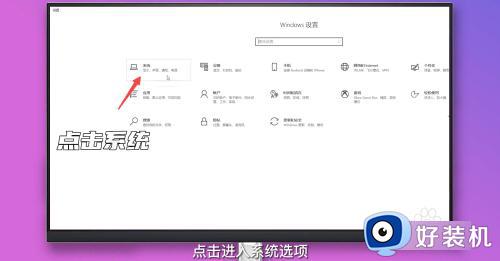
3、点击缩放与布局
点击缩放与布局下方的选项,切换字体大小即可。
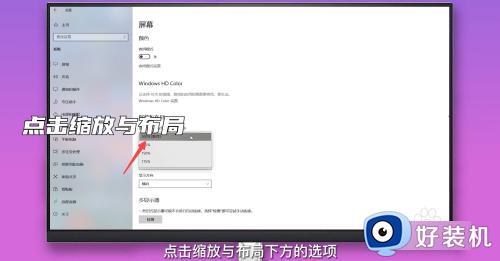
方法二、
1、点击显示设置
鼠标右键点击桌面空白处展开选项,点击进入显示设置。
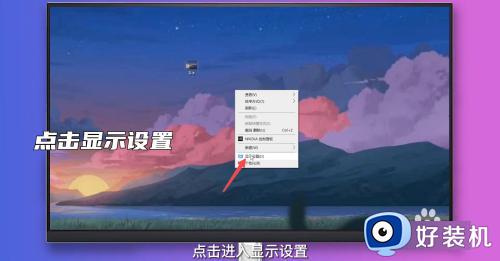
2、点击缩放与布局
点击缩放与布局下方的选项,展开选项。
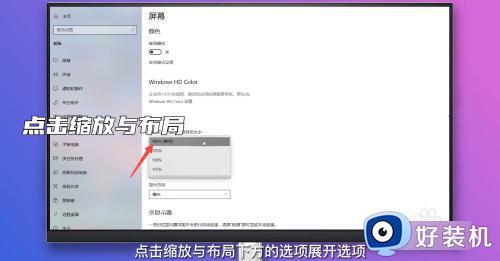
3、选择字体大小
选择字体文本百分比点击即可。
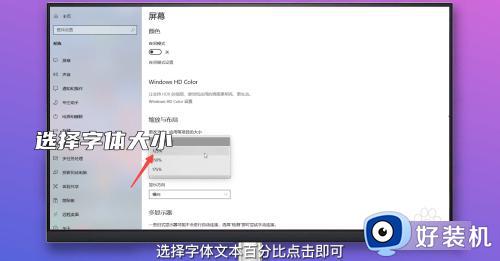
方法三、
1、点击打开设置
在此电脑中点击上方的打开设置选项。

2、点击系统
点击进入系统选项。
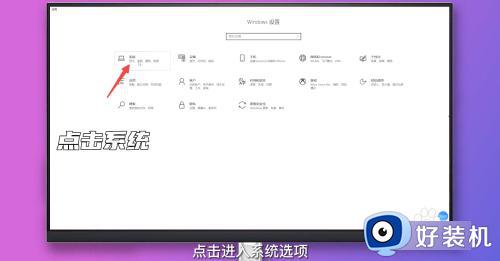
3、点击高级缩放设置
点击缩放与布局下的高级缩放设置。
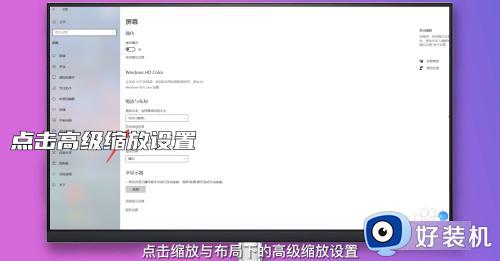
4、输入缩放大小区间
在输入框中输入缩放大小区间,点击应用即可。

方法四、
1、点击设置
在电脑左下角开始选项中点击进入设置界面。

2、点击个性化
点击进入个性化选项。
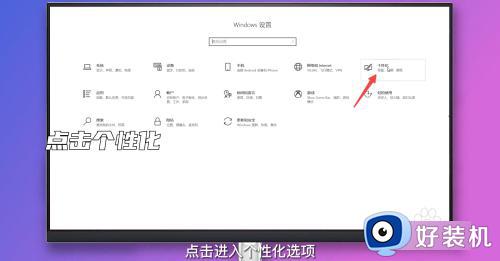
3、选择字体
在左侧分类中选择字体点击进入。
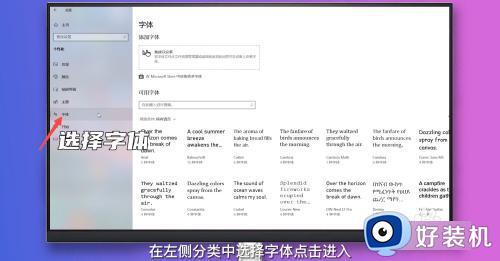
4、点击字体
点击进入某一字体,拖动更改字体大小即可。
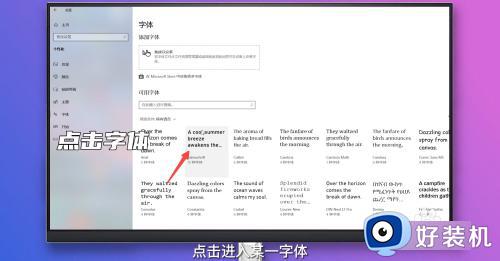
方法五、
1、点击个性化
鼠标右键点击桌面空白处展开选项,点击进入个性化。
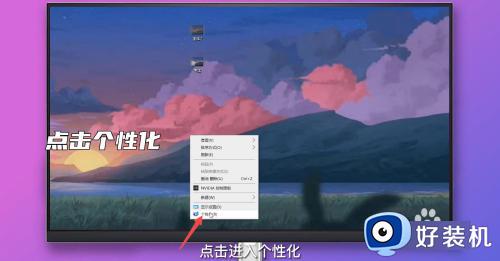
2、选择字体
在左侧分类中选择字体点击进入。
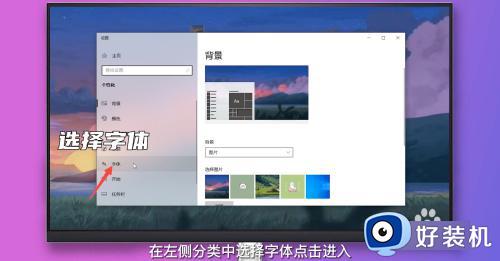
3、点击字体
点击进入某一字体,拖动更改字体大小即可。
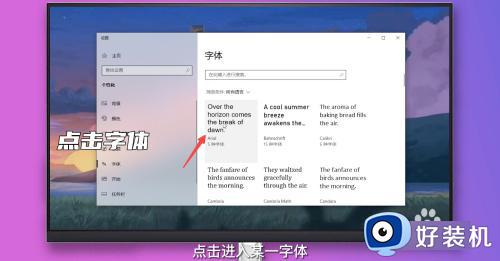
上述给大家介绍的就是win10系统设置字体大小的详细方法,大家有需要的话可以参考上述方法来操作就可以了。
win10系统字体大小设置在哪里 win10系统字体大小设置方法相关教程
- win10调整系统字体大小设置方法 win10调整字体大小在哪里设置
- win10调整字体大小在哪里 win10调整字体大小设置方法
- win10调字体大小在哪设置 win10系统如何调字体大小
- win10修改字体大小怎么设置 win10在哪里修改字体大小
- win10更改系统字体大小在哪设置 win10系统如何修改系统字体大小
- win10改字体大小在哪里 win10怎样设置字体大小
- win10更改系统默认字体设置方法 win10如何更改系统默认字体
- win10大字体怎么设置 win10系统字体大小设置方法
- 在哪修改windows10字体大小 windows10更改字体大小的四种方法
- windows10字体大小在哪里设置 windows10如何调整字体大小
- win10拼音打字没有预选框怎么办 win10微软拼音打字没有选字框修复方法
- win10你的电脑不能投影到其他屏幕怎么回事 win10电脑提示你的电脑不能投影到其他屏幕如何处理
- win10任务栏没反应怎么办 win10任务栏无响应如何修复
- win10频繁断网重启才能连上怎么回事?win10老是断网需重启如何解决
- win10批量卸载字体的步骤 win10如何批量卸载字体
- win10配置在哪里看 win10配置怎么看
win10教程推荐
- 1 win10亮度调节失效怎么办 win10亮度调节没有反应处理方法
- 2 win10屏幕分辨率被锁定了怎么解除 win10电脑屏幕分辨率被锁定解决方法
- 3 win10怎么看电脑配置和型号 电脑windows10在哪里看配置
- 4 win10内存16g可用8g怎么办 win10内存16g显示只有8g可用完美解决方法
- 5 win10的ipv4怎么设置地址 win10如何设置ipv4地址
- 6 苹果电脑双系统win10启动不了怎么办 苹果双系统进不去win10系统处理方法
- 7 win10更换系统盘如何设置 win10电脑怎么更换系统盘
- 8 win10输入法没了语言栏也消失了怎么回事 win10输入法语言栏不见了如何解决
- 9 win10资源管理器卡死无响应怎么办 win10资源管理器未响应死机处理方法
- 10 win10没有自带游戏怎么办 win10系统自带游戏隐藏了的解决办法
